Javaのバージョンを確認する方法が何通りかあります。また、インストールされているかを確認することもできます。今回はWindowsでJavaのバージョンを確認する方法について紹介いたします。
Javaのバージョンについて
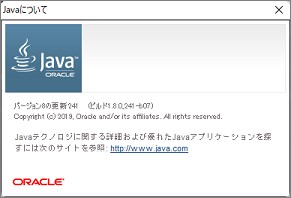
Javaのバージョンを確認するには、何種類かの方法があります。WindowsのPCでの確認方法は、次のようになります。
- タスクバーから確認する
-
スタートメニューから確認する
-
コマンドプロンプトから確認する
インストールされているか確認するには、コマンドプロンプトから確認すると簡単に確認できます。
タスクバーから確認する
タスクバーのアイコンをクリックして確認することができます。タスクバーの次のアイコンをクリックして、Javaのアイコンを表示します。
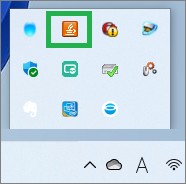
Javaのアイコンを右クリックするとメニューが表示されます。「プロパティ」をクリックして選択します。
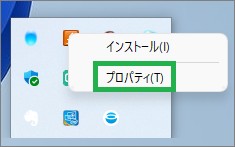
Javaコントロール・パネルが表示されます。他のアプリを起動していると、下に隠れることがあります。表示されない場合は、裏に隠れていないか確認してみます。
「一般」タブをクリックして、「バージョン情報」をクリックします。
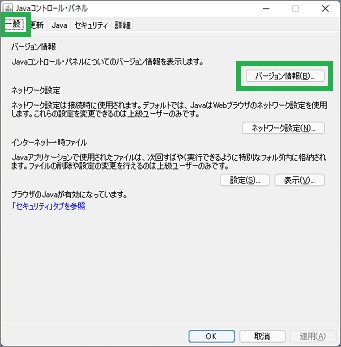
次のウィンドウが表示されて、バージョンを確認することができます。
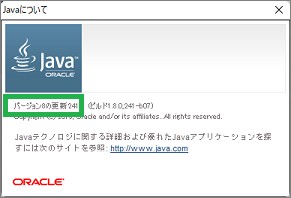
スタートメニューから表示する
タスクバーにJavaのアイコンが見つからない場合、スタートメニューからも表示することができます。「すべてのアプリ」をクリックします。
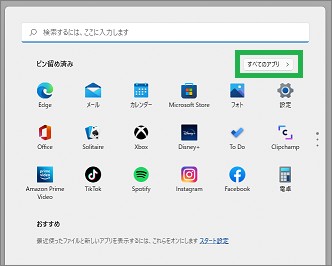
一覧の「J」にJavaが表示されます。Javaの下にある「Javaについて」をクリックすると、バージョンのウィンドウを表示することができます。
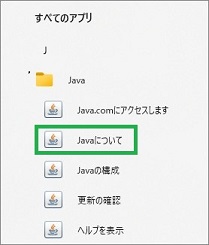
コマンドプロンプトで確認する
コマンドプロンプトを起動して、「java -version」を入力します。
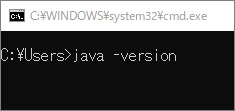
Enterキーを押すと、画面にバージョンが表示されます。コマンドプロンプトで確認した場合、java version “1.8.0_241″の8がバージョンになります。
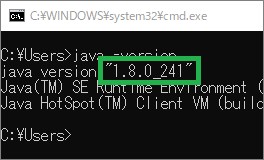
まとめ
今回はWindowsでJavaのバージョンを確認する方法について紹介しました。バージョンを確認して、最新のJavaを使用するようにすると良いです。
読んでいただき、ありがとうございます。
参考になりましたら、幸いです。

